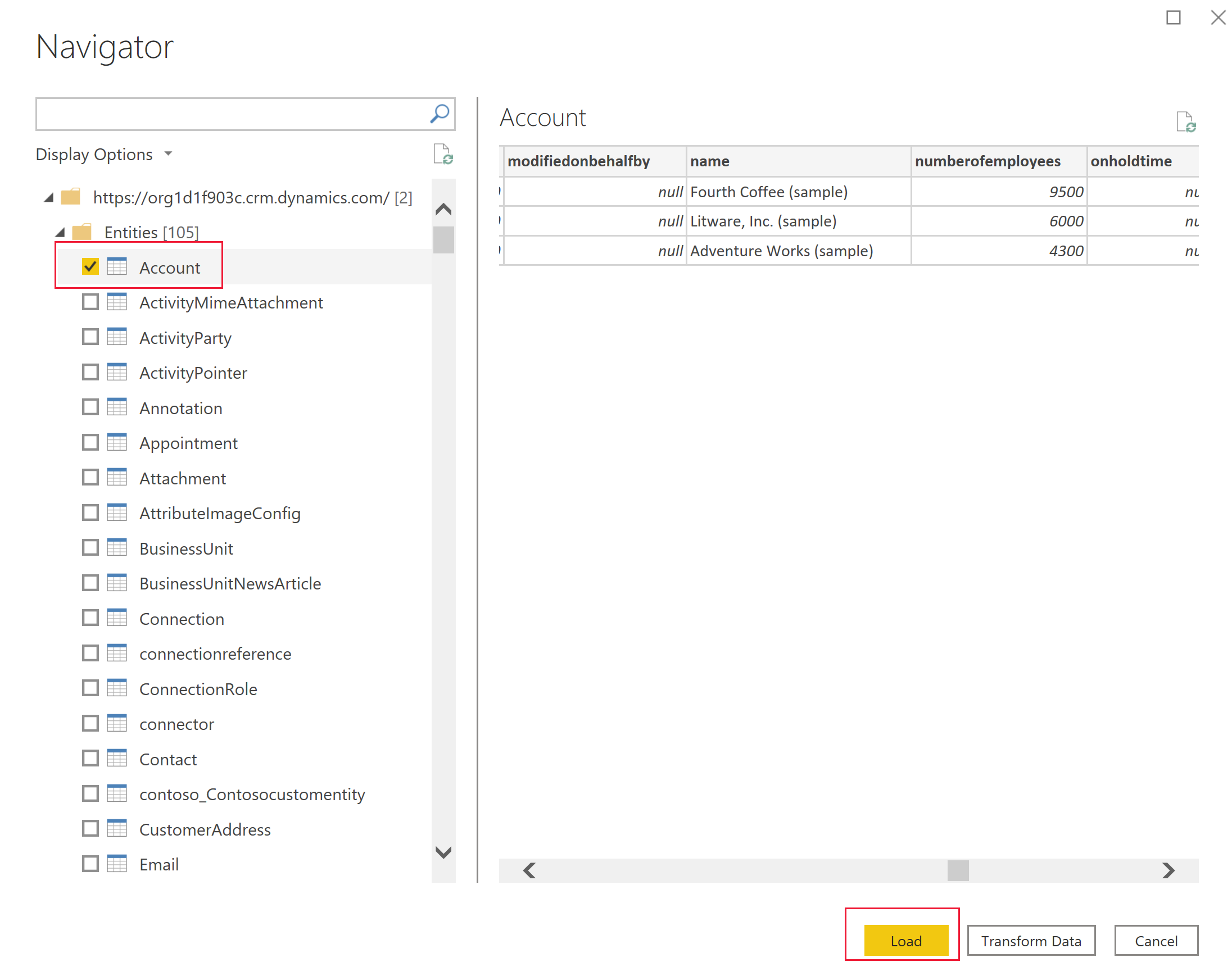Power BI -raportin luonti käyttämällä Dataverse -tietoja
Microsoft Dataversen avulla voit muodostaa yhteyden suoraan tietoihin käyttämällä Power BI Desktop -järjestelmää raporttien luomiseen ja julkaisemiseen Power BI:hin. Power BI:ssä raportteja voi käyttää koontinäytöissä ja niitä voi jakaa muille käyttäjille. Niitä voi käyttää myös Power BI Mobile -sovelluksessa eri ympäristöissä.
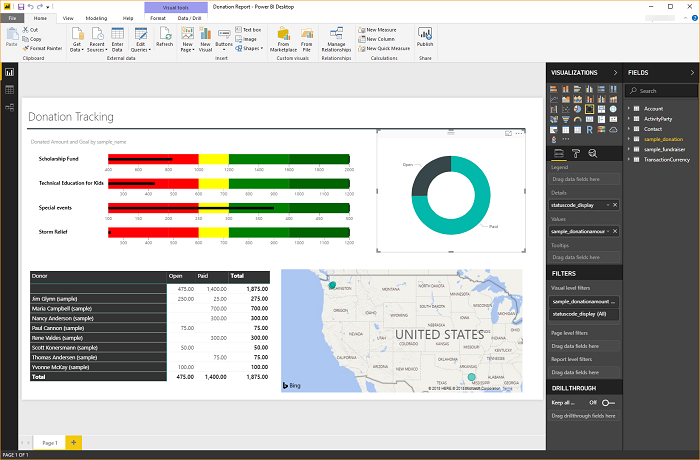
Edellytykset
Power BI:n käyttäminen Dataversellä edellyttää seuraavaa:
- Lataa ja asenna Power BI Desktop. Se on maksuton paikallisesti käytettävä sovellus. Voit ladata Power BI Desktopin täältä.
- Power Platform -ympäristö, jolla on seuraavat oikeudet:
- Jotta voit käyttää taulukon tietoja, tarvitset lukuoikeudet taulukkoon.
- Jos haluat muokata taulukkoa osoitteessa make.powerapps.com, tarvitset käyttöoikeusrooli, jolla on tekijän oikeudet, kuten järjestelmän mukauttajan tai ympäristön tekijän oikeudet.
- Sinulla on oltava tarvittavat Power BI-käyttöoikeudet Power BI -raporttien luomista ja jakamista varten.
- Jotta voit käyttää Dataverse-yhdistintä ympäristössä on otettava käyttöön Ota TDS-päätepiste käyttöön -asetus. Lisätietoja: Ominaisuuden asetusten hallinta
Huomautus
Useimmat välipalvelimet eivät käsittele TDS (Tabular Data Stream) -protokollatietoja, joita Dataverse-yhdistin käyttää Power BI:n osalta.
Yhteyden muodostaminen Dataverseen yhdistimen avulla
Avaa Power BI Desktop. Valitse Tiedosto > Nouda tiedot > Power Platform.
Valitse Dataverse-yhdistin ja valitse sitten Yhdistä.
Laajenna ympäristöjen luettelossa haluamasi ympäristö, valitse haluamasi taulukot ja valitse sitten Lataa.
Valitse seuraavista tietojen yhteyden tilan vaihtoehdoista:
- Tuonti: On suositeltavaa tuoda tietoja Power BI:hin aina, kun se on mahdollista. Tässä tilassa tiedot tallennetaan Power BI -palveluun välimuistiin ja tuodaan aikataulutetuin väliajoin.
- DirectQuery: Yhdistää suoraan Dataverse -tietoihin. Käytä tätä tilaa reaaliaikaiseen tietojen noutoon. Tämä tila voi myös vahvemmin pakottaa Dataverse-suojausmallin. Lisätietoja: DirectQuery-mallin ohjeet Power BI Desktopissa .
Valitse OK. Sinua saatetaan pyytää kirjautumaan sisään samoilla tunnistetiedoilla, joita käytät Power Appsiin ja Dataverseen yhdistämisessä. Valitse Yhdistä.
Tärkeä
Dataverse-yhdistimen käyttäminen edellyttää, että TCP-portti 1433 ja/tai 5558 on avattu yhteyttä varten. Jos vain portti 5558 on otettu käyttöön, portin numero on liitettävä ympäristön URL-osoitteeseen, kuten yourenvironmentid.crm.dynamics.com:5558.
Raporttien luominen Dataverse-taulukoiden avulla
Kun olet ladannut taulukot yhdistimen avulla, voit aloittaa raporttien luomisen tai lisätä taulukoita toistamalla edellä olevat vaiheet. Valitse esimerkiksi Sarakkeet-ruudussa name-sarake ja valitse sitten numberofemployees-sarake. Valitse Visualisoinnit-ruudussa Ympyräkaavio. Tämä lisää raporttikaavioon uuden visualisoinnin.
Erityiset saraketyypit
Valintasarakkeet
Valintasarakkeita käytetään taulukoissa muodostamaan avattavia kohdeluetteloita, joissa käyttäjä voi valita yhden kohteen sovelluksissa ja työnkuluissa. Dataverse-yhdistintä käytettäessä valintasarakkeet esitetään kahtena sarakkeena, joissa näytetään sekä yksilöivä arvo että kohteen näyttöarvo.
Jos esimerkiksi taulukossa olisi approvalstatus-niminen valintasarake, Power BI:ssä näkyisi kaksi saraketta:
approvalstatus– tässä näkyy yksilöllinen kokonaislukuarvo kullekin valittavalle kohteelle.approvalstatusvoi auttaa suodattimien käytössä, jotta suodattimet eivät muutu, kun teet muutoksia näyttönimiin.approvalstatusname– Näyttää nimikkeen näyttönimen kutsumanimen. Tätä käytetään yleensä silloin, kun asetus esitetään taulukossa tai kaaviossa.approvalstatusapprovalstatusname1 Lähetetty 2 Tarkistettavana 3 Hyväksytty 4 Hylätty
Vaikutus suorituskykyyn ja valinnan nimisarakkeet
Kun Dataverse noutaa valitun sarakkeen selitteen nimeä, se tekee liitoksen sisäiseen merkkijonokarttataulukkoon (johon lokalisoidut selitteet tallennetaan). Tämä tehdään kunkin selite/nimi-sarakkeen kohdalla. On huomattava, että tämä liitos ja suodatus selitteen nimisarakkeen eikä arvosarakkeen perusteella voi tehostaa merkittävästi raporttikyselyä.
Valintasarakkeet
Valinnat muistuttavat valintasarakkeita. Erona on se, että käyttäjät voivat valita luettelosta useita kohteita. Dataverse-yhdistin ei tue tällä hetkellä täysin valintoja. Kun Dataverse-liitintä käytetään valintasarakkeiden kanssa, tuloksena on vain pilkuin eroteltuja kokonaislukuja. Kohteen selitenimisarakkeita ei palauteta. Lisätietoja Dataverse-tietotyyppejä, joiden käyttöä Dataverse-yhdistimen kanssa ei tueta, on kohdassa Tuetut toiminnot ja tietotyypit.
Haut
Valintasarakkeet käyttävät monta-yhteen (N:1) -taulukkosuhdetta käsiteltävän taulukon ja valintakentälle määritetyn kohderivityypin välillä. Valinnat näytetään Power BI Desktopissa kahtena sarakkeena, lookupid ja lookupid-name.
Suhteissa siirtyminen
Dataversen suhteet edellyttävät, että Power BI Desktopin ja kahden GUID-saraketta käyttävän taulukon välille luodaan suhde. GUID on järjestelmän luoma yksilöllinen tunnus, joka varmistaa, että suhteet luodaan luontiriveille, joissa voi olla sekaannuksia tai kaksoiskappaleita muiden sarakkeiden kanssa. Lisätietoja Power BI Desktop -sovelluksen suhteiden hallinnasta on täällä.
Vaikka jotkin suhteet voidaan luoda automaattisesti, voit silti tarkistaa ne ja varmistaa, että raportin luomisen yhteydessä luodaan oikeat suhteet:
- Taulukon hakusarake sisältää liittyvän taulukon rivin GUID-tunnuksen.
- Liittyvän taulukun sarakkeen muoto on [tableName]ID. Se sisältää GUID-tunnuksen, joka voi olla esimerkiksi
AccountidtaiMyCustomtableid - Power BI Desktopin suhteiden hallintatoiminnon avulla voit luoda uusia suhteita hakusarakkeen ja liittyvän taulukon tunnussarakkeen välille.
Löydä ympäristösi URL-osoite
Avaa Power Apps, valitse ympäristö, jonne haluat muodostaa yhteyden, valitse oikeassa yläkulmassa Asetukset ja valitse Istunnon tiedot.
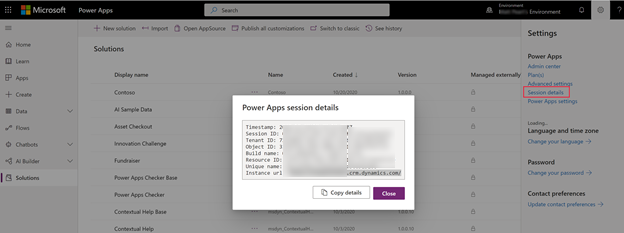
Valitse Power Apps -istunnon tiedot -valintaikkunassa Kopioi tiedot.
Liitä istunnon tiedot johonkin, esimerkiksi Muistioon, jotta voit kopioida vain ilmentymän URL-osoitteen. Ilmentymän URL-osoite on ympäristön yksilöllinen URL-osoite. URL-osoitteen muoto on:
https://yourenvironmentid.crm.dynamics.com/. Talleta osoite niin, että saat sen käyttöösi, kun luot Power BI -raportteja.
Vianmääritys
Virhesanoma: Palautustietueiden koko ei voi olla suurempi kuin 83886080
Tämä virhe voi ilmetä Dataverse -yhdistimessä, kun suoritat tai suunnittelet raporttia, jonka tulosjoukko on yli 80 Mt. TDS:n tulosjoukon kokorajoitus on 80 Mt.
 Voit kiertää tämän rajoituksen optimoimalla kyselyn lisäämällä suodattimia ja pudottamalla sarakkeita niin, että kysely palauttaa vähemmän tietoja.
Voit kiertää tämän rajoituksen optimoimalla kyselyn lisäämällä suodattimia ja pudottamalla sarakkeita niin, että kysely palauttaa vähemmän tietoja.
Ratkaisuehdotus tilanteeseen, jossa haku- tai valintasarakkeita on erittäin paljon
Jos Power BI:ssä avautuu virhesanoma, kun taulukkoon, jossa on erittäin suuri määrä valintoja tai valintasarakkeita, yritetään muodostaa yhteys, seuraava manuaalinen ratkaisuehdotus voi sallia yhteyden muodostamisen taulukkoon. Tämä ongelma voi esiintyä tili-, yhteyshenkilö- tai mahdollisuustaulukossa, jossa niitä on mukautettu suurella määrällä lisävalintoja tai -valintasarakkeita.
Yhteyden muodostaminen manuaalisesti Power BI -raportin taulukkoon:
Lataa Power Query valitsemalla Power BI Desktopissa, johon raportti on ladattu, Muunna tiedot.
Valitse Uusi lähde > Tyhjä kysely.
Nimeä kysely.
Valitse Laajennettu editori Power BI Desktopin Aloitus-välilehdessä.
Vaihda kyselyn tekstin tilalla alla oleva kyselyteksti.
let Source = CommonDataService.Database("<myenvironment.crmX>.dynamics.com"), dbo_contact = Source{[Schema="dbo",Item="contact"]}[Data], #"selectedcolumns" = Table.SelectColumns(dbo_contact,{"fullname", "emailaddress1"}) in #"selectedcolumns"Korvaa myenvironment.crmX kyselytekstissä oman ympäristön toimialueen arvolla, kuten contoso.crm4.
Valitse Valmis.
Lisää mahdolliset tarvittavat sarakkeet valitsemalla Valitse sarakkeet.
Tallenna mallin muutokset valitsemalla Sulje ja käytä.
Valitse uuden kyselyn osalta pyydettäessä Direct Query.
Kyselyä voidaan nyt käyttää raportissa.
Virhesanoma: Yhteyttä ei voi muodostaa (palvelun nimetty putken palveluntarjoaja, virhe: 40 – Yhteyttä SQL Serveriin ei voitu avata)
Kun tämä virhesanoma tulee näyttöön, yhdistin ei voi muodostaa yhteyttä TDS-päätepisteeseen. Näin voi käydä silloin, kun yhdistimen kanssa käytetty URL-osoite sisältää https:// ja/tai lopun /.
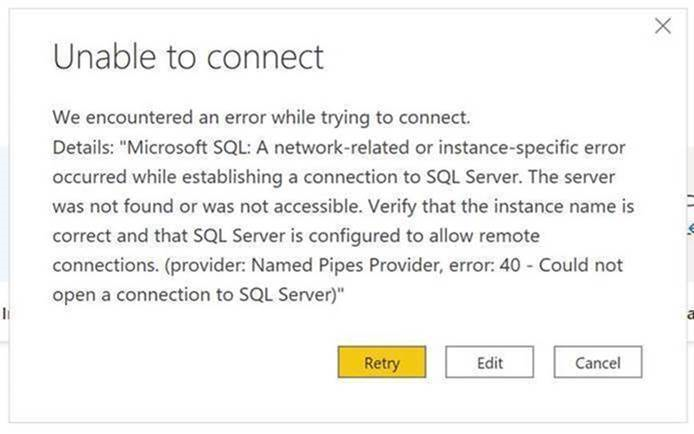 Poista https:// lopetuksen kauttaviiva niin, että URL-osoite on muodossa orgname.crm.dynamics.com.
Poista https:// lopetuksen kauttaviiva niin, että URL-osoite on muodossa orgname.crm.dynamics.com.
Yhteysongelmien vianmääritys
Tietoja yhteysongelmien vianmäärityksestä TDS-päätepistettä käytettäessä on ohjeaiheessa Yhteysongelmien vianmääritys.
Katso myös
Yhdistelmämallien käyttäminen Power BI Desktopissa
Dataverse for Teams -taulukon tietojen tarkastelu Power BI Desktopissa
Huomautus
Voitko kertoa meille dokumentaatiota koskevan kielimäärityksesi? Vastaa lyhyeen kyselyyn. (Huomaa, että tämä kysely on englanninkielinen.)
Kyselyyn vastaaminen kestää noin seitsemän minuuttia. Henkilökohtaisia tietoja ei kerätä (tietosuojatiedot).